8 ajustes del iPhone que te ayudarán a ganar tiempo
Te mostramos 8 ajustes que puedes modificar en tu iPhone para ahorrar un poco de tiempo en tu día a día.
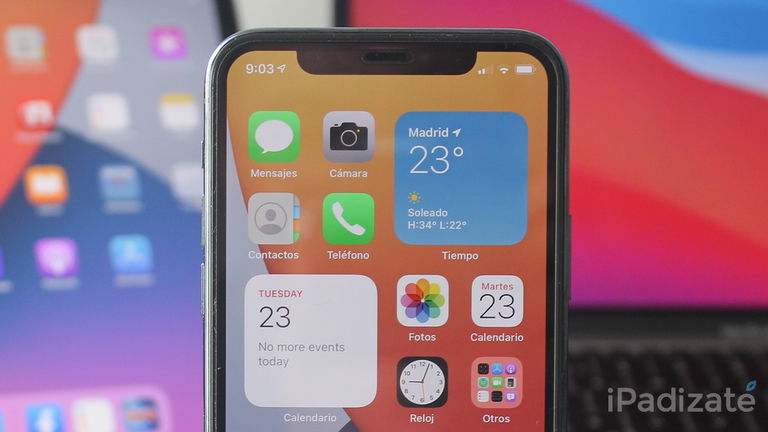
El iPhone de Apple es uno de los mejores teléfonos del mercado en muchos aspectos. Entre otras cosas, esto es gracias al sistema operativo iOS, capaz de organizar de una forma muy eficiente muchos de los elementos que más se utilizan en el día a día y de conseguir ahorrar algo de tiempo al realizar determinadas tareas. En sí, los teléfonos móviles actuales ya resultan de lo más útiles al por ejemplo no ser necesario tener una cámara separada para tomar fotografías, ni un mapa o GPS y un montón de funciones más.
Sin embargo, en el caso de que utilices habitualmente tu iPhone, sabrás que hay determinadas tareas demasiado repetitivas o que simplemente podrían evitarse en determinadas ocasiones. Por este mismo motivo, hemos reunido 8 ajustes de lo más interesantes que conviene que revises en tu teléfono puesto que te ayudarán a ganar tiempo en tu día a día.
Si quieres ganar tiempo en tu día a día, cambia estos 8 ajustes de iOS en tu iPhone
Tal y como comentábamos, a pesar de que son muchas las configuraciones que puedes modificar en tu iPhone y que, a fin de cuentas, cada usuario es quien debe escoger qué ajustes personalizar, hemos optado por recoger algunos de los 8 mejores ajustes de iOS que puedes cambiar y que te ayudarán a ganar algo más de tiempo al final del día y al usar tu teléfono.
Añade todo lo que necesites al centro de control y no te quedes con lo básico
El centro de control del iPhone es uno de los aspectos más útiles del terminal. Por defecto, contiene algunas acciones rápidas que pueden utilizarse, como las de conectividad o personalizaciones como las del brillo de la pantalla o el volumen. Sin embargo, es posible integrar muchas más funciones en el mismo.
Para ello, únicamente deberás acudir a Ajustes y seleccionar la opción «Centro de control». Se mostrará la lista de controles incluidos, con los que ya hayas colocado (que podrás reordenar o suprimir), y la sección «Más controles», en la que se mostrarán todas las opciones disponibles que podrás seleccionar para el centro de control de tu iPhone.
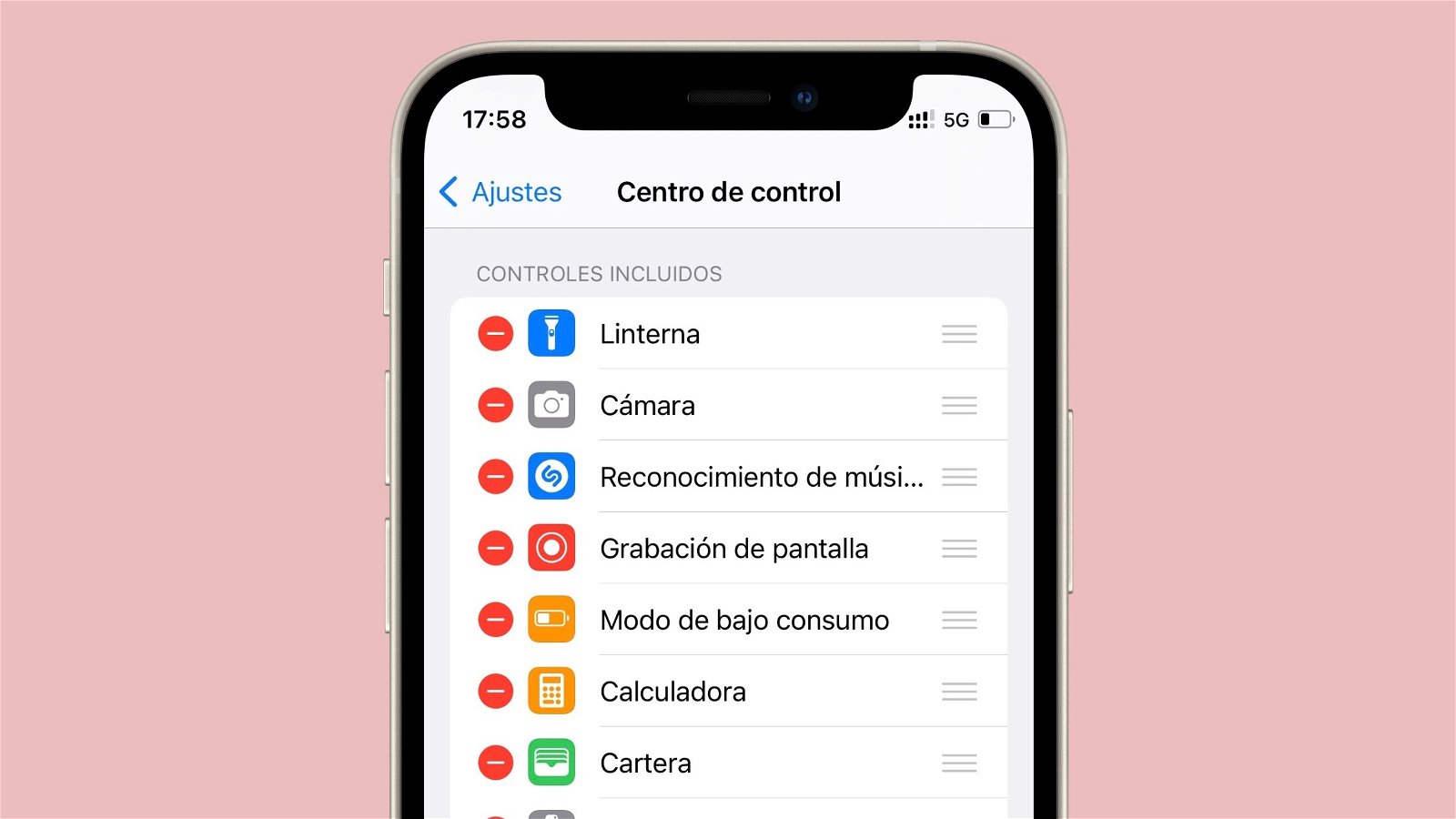
Desde los ajustes dispones de la posibilidad de elegir qué mostrar en el centro de control del iPhone
A modo de ejemplo, tienes la opción de añadir útiles controles como el del modo de bajo consumo, la grabación de pantalla, el modo silencio, reconocimiento de música de Shazam y muchas más acciones. Explora todas las disponibles y añade aquellas que más útiles resulten en tu día a día según el uso que le das a tu dispositivo.
Accede rápidamente a las funciones que necesitas de tus aplicaciones favoritas
Introducido junto al iPhone 6s por Apple, en todos los modelos posteriores del iPhone existe la posibilidad de ahorrar algo de tiempo utilizando 3D Touch o una pulsación larga en las aplicaciones compatibles. Si mantienes presionado el icono de una determinada aplicación, es posible que se muestren algunas acciones rápidas que pueden usarse fácilmente.
Normalmente, serán accesos directos a determinados servicios o áreas de las apps. Si quieres ahorrar tiempo al usar tu teléfono, memoriza los accesos de los que disponen las aplicaciones que más utilices y, con solo realizar una pulsación larga desde la pantalla de inicio, tendrás la opción de acceder a la sección que desees. En algunos modelos antiguos con tecnología 3D Touch, además de mantener presionado se debe ejercer más presión sobre la pantalla para que lo detecte.
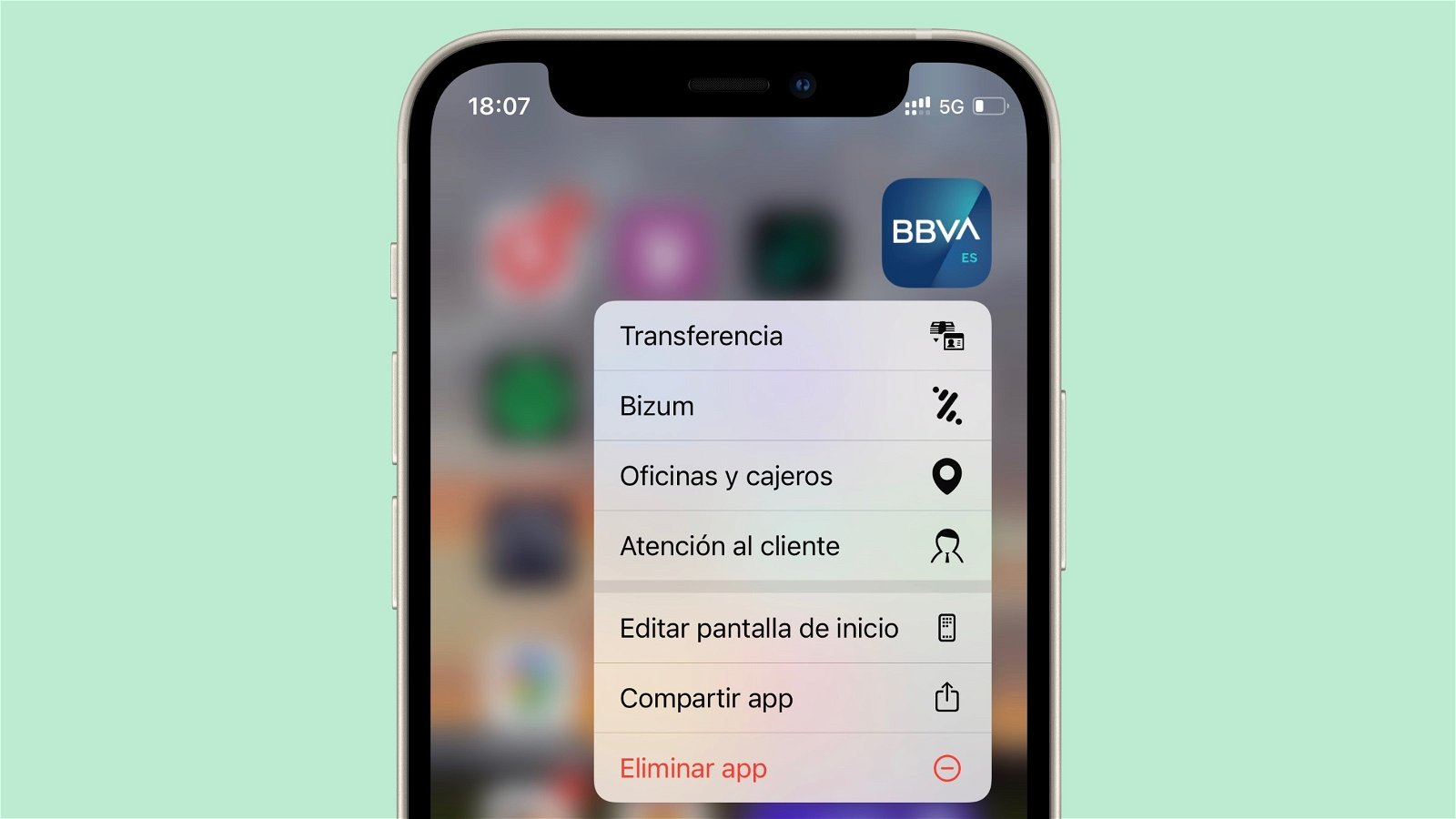
Si mantienes pulsado sobre una app del iPhone, podrás acceder rápidamente a algunas de sus secciones
Desbloquea el iPhone aunque utilices mascarilla
Tras la pandemia de la COVID-19, nos hemos acostumbrado al uso de la mascarilla en nuestro día a día. Habrá quienes piensen que es incómoda y quienes se sientan mucho más protegidos, pero está claro que aún quedan lugares en los que su uso es obligatorio por diversos motivos. El problema es que si se tiene un iPhone con uno de los nuevos diseños que únicamente utiliza Face ID para desbloquearse de forma rápida, no funciona con la mascarilla por defecto.
Tener que introducir el código cada vez que quiere usarse el iPhone no es demasiado práctico si tenemos en cuenta las ventajas del desbloqueo facial mediante Face ID. Sin embargo, lo cierto es que el hecho de que con mascarilla no funcione puede llegar a resultar de lo más incómodo. No obstante, si tienes un iPhone 12 o un modelo posterior, esto no será un problema.
Accediendo a Ajustes, en la sección «Face ID y código», encontrarás la opción «Face ID con mascarilla». Si habilitas la misma, podrás desbloquear el iPhone con tu cara aunque emplees mascarilla. Cuando esto suceda, si el teléfono no puede determinar claramente si eres tú o no, lo más seguro es que te pida que mires hacia alguna dirección o que cambies la postura, pero no deja de ser más cómodo que tener que introducir el código cada vez.
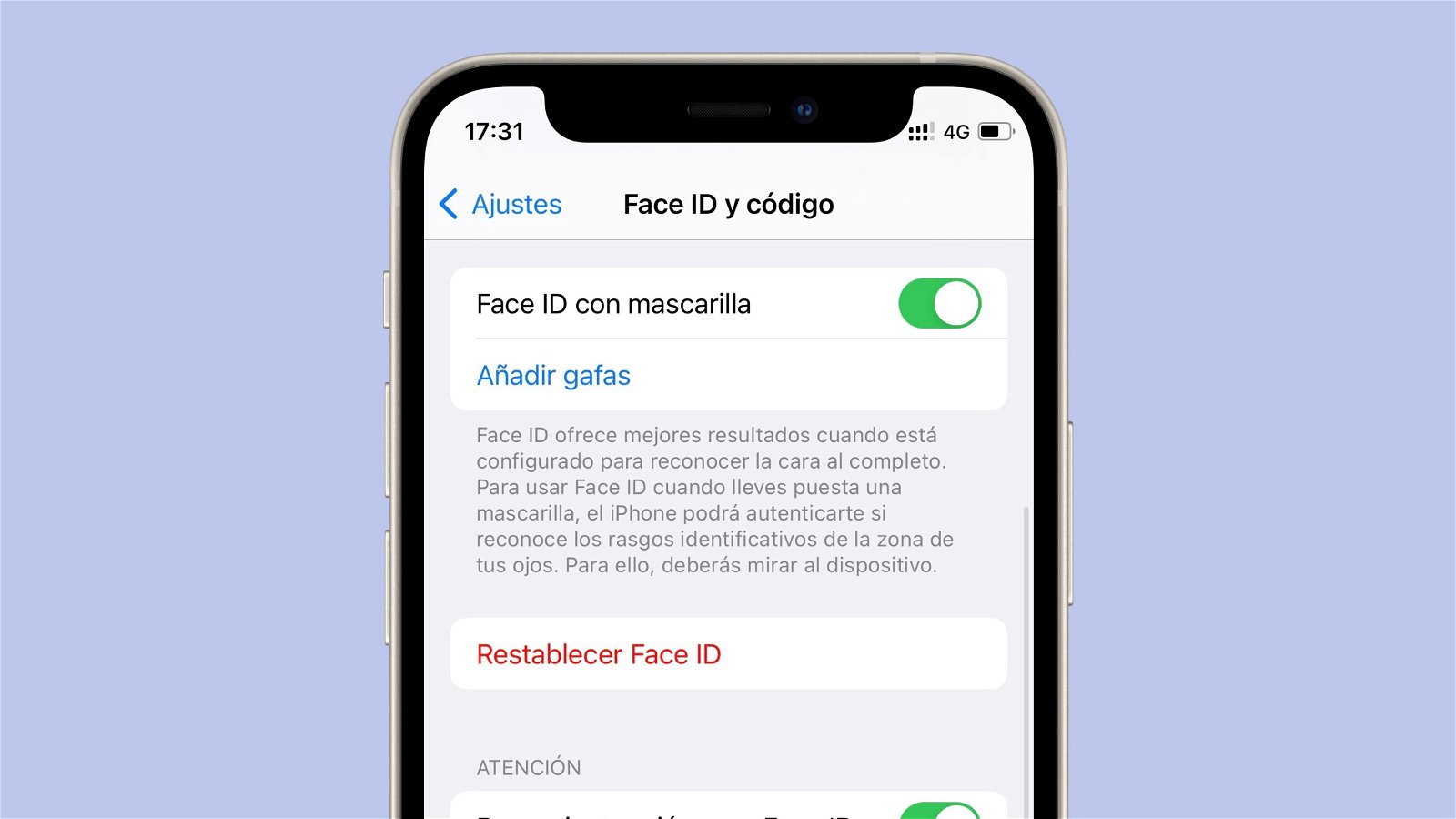
Habilitando la opción «Face ID con mascarilla» es posible desbloquear el iPhone en cualquier situación con la cara
Haz fotos y vídeos utilizando los botones de volumen
En función de las circunstancias, es posible que pulsar el botón del obturador de la cámara del iPhone no te resulte demasiado fácil o que tengas prisa por encontrar el modo de captura a utilizar o cualquier otra acción. Si este es tu caso, decir que hay una solución para cuando se tiene más prisa: utilizar los botones de volumen del teléfono para ello.
No es necesario que habilites ningún ajuste. Con la app nativa de cámara, cada vez que presiones el botón de subir o de bajar el volumen del iPhone, se hará una sola foto. Si decides mantener pulsado cualquiera de los dos presionado, comenzará a grabarse un vídeo, que no finalizará hasta que no sueltes el botón presionado.
Toma una foto mientras grabas vídeo
En línea con el truco anterior, otra forma de ahorrar algo de tiempo mientras se utiliza la cámara es hacer fotos mientras se graba un vídeo. Presionando sobre el botón del obturador que aparece cuando se comienza a grabar, existe la posibilidad de tomar fotografías de forma simultánea, algo más práctico que ir recortando fragmentos de vídeo después, por ejemplo.
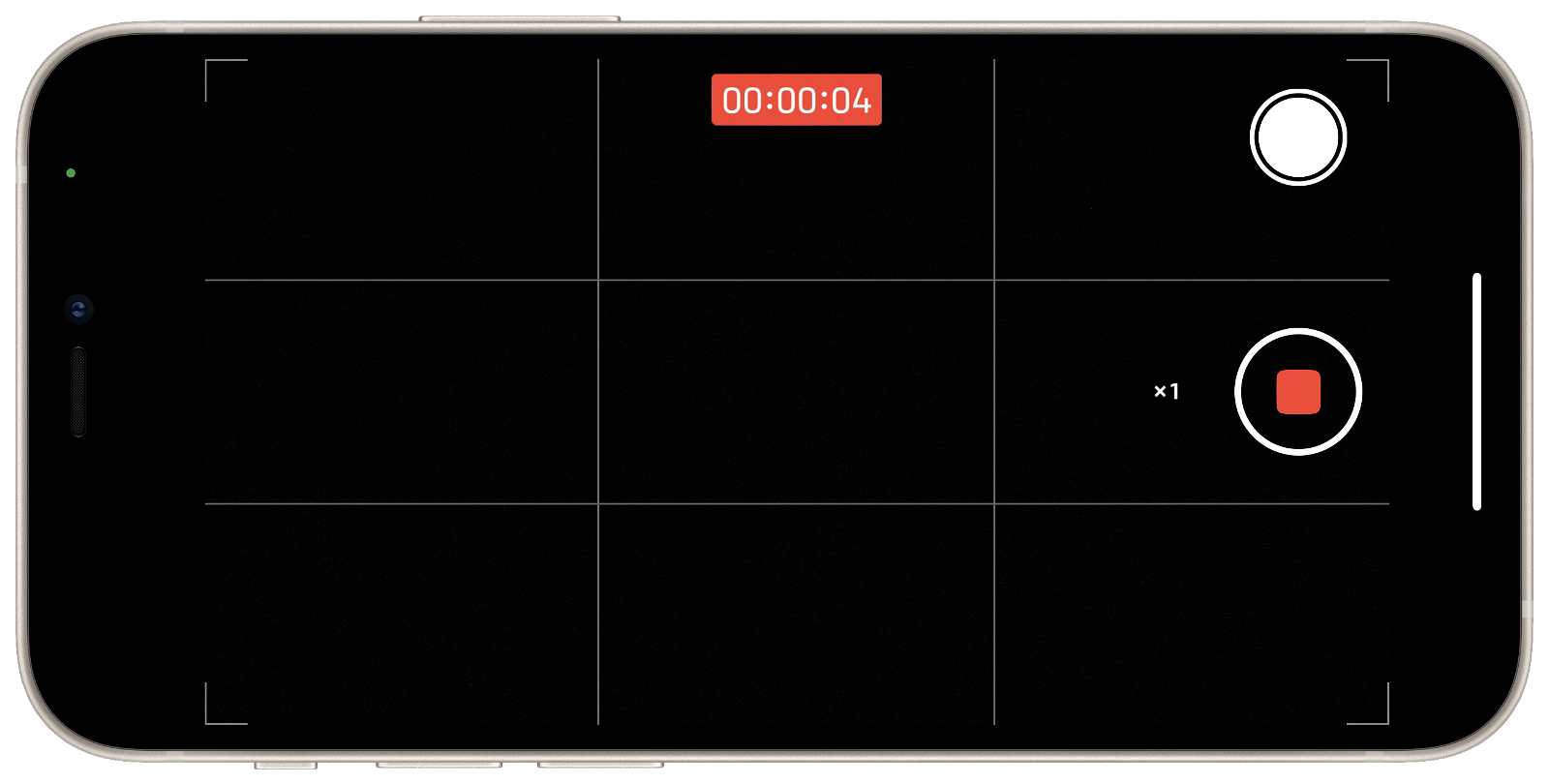
Presionando el botón de captura, es posible hacer fotos mientras se graba un vídeo con el iPhone
Vuelve arriba en cualquier aplicación sin esfuerzo
En determinadas ocasiones, hacemos scroll sin parar en el iPhone y acabamos queriendo regresar a la parte superior. En ocasiones, si se ha bajado demasiado, llegar arriba puede resultar complicado, pero no debes preocuparte. Solo tienes que presionar en la parte superior, más o menos donde aparece la hora, y automáticamente se desplazará hasta arriba del todo.
Puede ser utilizado en prácticamente cualquier app, por lo que por ejemplo puedes emplearlo en Safari para volver a la parte superior de un sitio web, en Fotos para ir al principio de un álbum, en redes sociales o donde lo necesites.
Crea acciones rápidas con la función «Tocar atrás» para tenerlas siempre a mano
Si tienes un iPhone 12 o un modelo posterior, existe la posibilidad de programar el iPhone para que, cuando realices dos o tres toques en la parte trasera, más o menos en la zona del logotipo de Apple, se realicen acciones rápidas. Para configurarlo, simplemente debes ir a Ajustes > Accesibilidad > Tocar > Tocar atrás.
Ahí, podrás ver una larga lista de acciones disponibles al haber tocado dos o tres veces en la parte trasera del teléfono. Puedes escoger la que más te guste y probar su eficacia, teniendo en cuenta que funciona correctamente incluso aunque uses una funda con tu móvil.
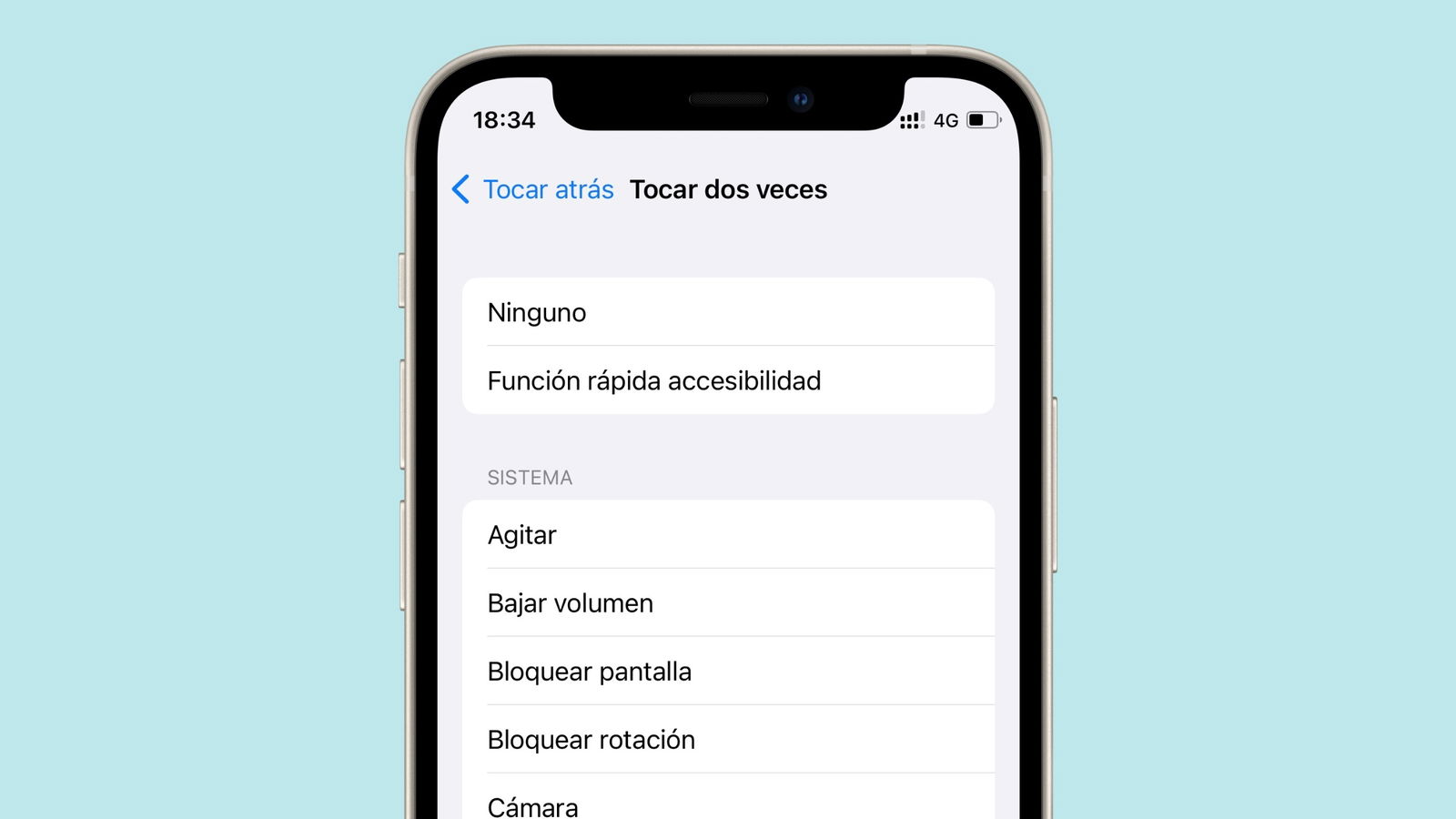
Al habilitar la función tocar atrás, es posible realizar algunas acciones presionando dos o tres veces en la parte trasera
Ancla todo aquello que necesites
En las apps de Apple, incluyendo mensajes, notas o mail (entre otras), si deslizas cualquier elemento hacia la izquierda puedes anclarlo a la parte superior. Tan solo tendrás que presionar el botón de la chincheta que aparecerá y podrás acceder a la conversación o al mensaje que necesites en cualquier momento de una forma mucho más ágil.
Puedes seguir a iPadizate en Facebook, WhatsApp, Twitter (X) o consultar nuestro canal de Telegram para estar al día con las últimas noticias de tecnología.